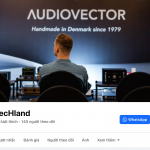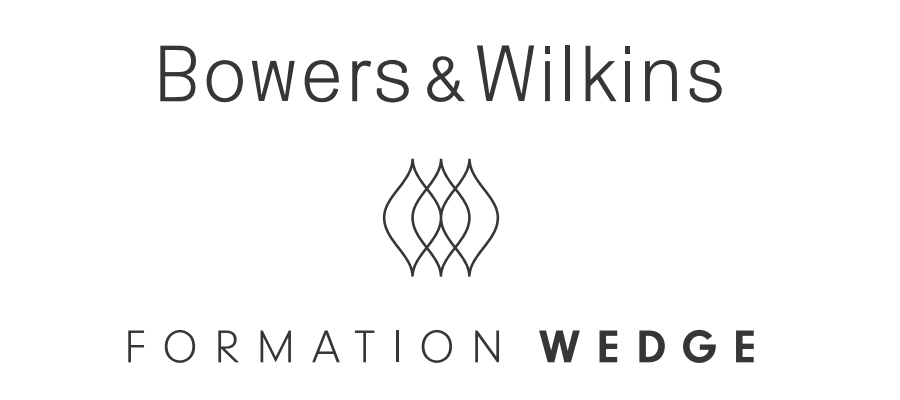
Formation Wedge là một mẫu loa không dây, kết nối mạng, có hiệu năng trình diễn âm thanh đặc biệt cao trong dòng sản phẩm Formation. Formation Wedge được thiết kế hướng đến thao tác thiết lập và điều khiển chủ yếu bằng ứng dụng Bowers & Wilkins Home. Ứng dụng này được phát hành cho các thiết bị iOS và Android. Một số tính năng điều khiển cơ bản có thể thực hiện bằng các nút cảm ứng ở mặt trên của Formation Wedge. Tuy nhiên thao tác cài đặt và tùy chỉnh chỉ có thể thực hiện bằng ứng dụng Bowers & Wilkins Home.
Formation Wedge sẽ giúp bạn:
- Nghe nhạc từ các dịch vụ stream nhạc trực tuyến như Spotify, Apple Music, và Roon.
- Nghe nhạc từ các file lưu trữ trong cùng mạng Wi-Fi.
- Nghe nhạc qua Bluetooth từ các nguồn phát có hỗ trợ Bluetooth.
- Nghe nhạc từ các thiết bị như mâm than (qua phono preamp) và máy CD kết nối tới Bowers & Wilkins Formation Audio.
- Nghe nhạc từ Internet Radio, từ các dịch vụ và ứng dụng hỗ trợ AirPlay và Bluetooth.
- Nghe nhạc ở mọi nơi trong ngôi nhà của bạn từ các thiết bị Formation kết nối tới mạng Wi-Fi của bạn.
Ứng dụng Bowers & Wilkins Home được yêu cầu kết nối Formation Wedge của bạn tới mạng Wi-Fi và đồng thời tạo kết nối với các sản phẩm Formation khác trong nhà bạn. Ứng dụng Bowers & Wilkins Home cũng đồng thời hỗ trợ các thao tác điều khiển và thiết lập trong quá trình sử dụng. Trước khi bạn bắt đầu cài đặt Formation Wedge của bạn, hãy tải về và cài đặt ứng dụng Bowers & Wilkins Home trên thiết bị iOS hoặc Android. Ứng dụng Bowers & Wilkins Home yêu cầu iOS 11.4 hoặc mới hơn, hoặc Android 8.1 trở lên.
Lưu ý: Location Services phải được kích hoạt trên các thiết bị Android trong quá trình cài đặt Formation.
1. Hộp sản phẩm
- Loa Formation Wedge
- Dây nguồn
- Sách hướng dẫn sử dụng
2. Cài đặt Formation Wedge
Vị trí đặt loa
Formation Wedge yêu cầu nguồn điện cắm dây để sử dụng nên bạn cần đặt loa ở những nơi có ổ điện. Nếu bạn sử dụng kết nối có dây cho Formation Wedge, loa sẽ cần được đặt ở vị trí có thể sử dụng kết nối có dây.
Formation Wedge có thể được đặt trên giá sách, bàn, hoặc các đồ đạc và có thể treo trên tường sử dụng giá treo.
Nếu như bạn quyết định đặt Formation Wedge trên giá sách, hãy đảm bảo rằng giá đỡ có khả năng chịu tải cân nặng của loa dễ dàng. Chất lượng âm thanh của Formation Wedge có thể sẽ bị ảnh hưởng nếu giá đỡ không chắc chắn hoặc rung.
Lưu ý: Nếu bạn định gắn Formation Wedge trên giá treo tường, hãy chắc chắn rằng bạn lắp đặt giá treo đúng với hướng dẫn kèm theo. Nếu như bạn không chắc chắn về khả năng phù hợp của tường nhà, hoặc khả năng lắp đặt của bạn, bạn nên nhờ chuyên viên giúp đỡ.
Giống với hầu hết các mẫu loa khác, Formation Wedge không chỉ tỏa âm về phía trước mà còn ở 2 bên và cả phía sau. Vì thế nên nếu bạn đặt loa ở các vị trí gần tường và các góc thì tiếng bass có thể sẽ bị trội. Nếu như bạn cảm thấy tiếng bass không phù hợp, việc di chuyển vị trí của loa có thể sẽ giúp bạn cải thiện tiếng bass. Tuy nhiên, bạn cũng có thể điều chỉnh tiếng bass trong phần Settings của ứng dụng Bowers & Wilkins Home.
Các kết nối
Bên cạnh cổng nguồn, Formation Wedge còn có cổng cắm mạng trực tiếp để kết nối tới thiết bị phát Wi-Fi nếu bạn muốn sử dụng kết nối có dây.
Lưu ý: Cổng USB ở mặt sau của Formation Wedge chỉ được sử dụng cho bảo trì phần mềm và không hỗ trợ các mục đích sử dụng khác.
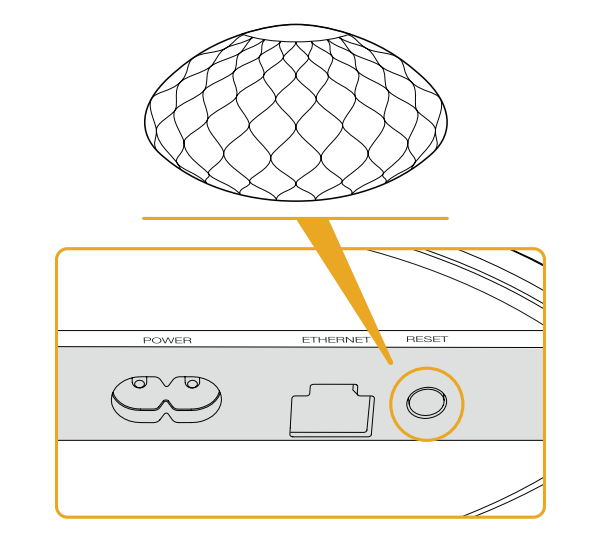 Mở và tắt nguồn
Mở và tắt nguồn
Với các kết nối và ứng dụng Bowers & Wilkins Home đã được cài đặt trên thiết bị di động của bạn, Formation Wedge đã sẵn sàng để được thiết lập. Formation Wedge không có công tắc tắt/mở nguồn và sẽ bắt đầu hoạt động khi được kết nối tới nguồn điện. Loa sẽ phát ra âm thanh báo hiệu khi khởi động xong.
Nếu Formation Wedge chưa được sử dụng trước đó, loa sẽ được tự động đặt ở trạng thái thiết lập và sẵn sàng kết nối với mạng Wi-Fi của bạn và các thiết bị Formation khác. Chế độ thiết lập được biểu thị bằng nút cảm ứng Form với ánh sáng nháy chậm màu cam. Formation Wedge cũng sẽ xuất hiện trong ứng dụng Bowers & Wilkins Home để chờ thiết lập.
Formation Wedge sẽ tự động điều chỉnh công suất tiêu thụ và trạng thái hoạt động. Sau hơn 20 phút không hoạt động, loa sẽ tự động chuyển sang chế độ tiết kiệm năng lượng. Bạn sẽ không cần phải tắt nguồn của loa khi không sử dụng, nhưng nếu cần thiết thì bạn có thể rút dây nguồn và loa vẫn sẽ nhớ các thiết lập mà không cần nguồn điện.
Bạn có thể khởi động lại Formation Wedge bằng cách nhấn nút Reset ở phía sau loa. Khi nhấn nút, loa sẽ được tắt nguồn và mở lại. Tất cả các cài đặt sẽ được giữ nguyên khi Formation Wedge khởi động lại. Bạn cũng có thể khởi động lại Formation Wedge qua ứng dụng Bowers & Wilkins Home.
Nếu bạn muốn đặt lại các cài đặt mặc định của Formation Wedge, nhấn và giữ nút Reset trong 5 giây. Khi khởi động lại, Formation Wedge sẽ vào chế độ thiết lập. Bạn cũng có thể cài đặt lại Formation Wedge qua ứng dụng Bowers & Wilkins Home.
Cài đặt mạng
Với Formation Wedge đang ở chế độ thiết lập, nút Form đang nháy sáng chậm màu cam, bạn mở ứng dụng Bowers & Wilkins Home trên thiết bị iOS và Android và ứng dụng sẽ hướng dẫn bạn thực hiện tiến trình thiết lập.
Lưu ý: Formation Wedge yêu cầu kết nối Bluetooth tới thiết bị đang chạy ứng dụng Bowers & Wilkins Home trong quá trình cài đặt.
Ứng dụng Bowers & Wilkins Home sẽ tìm các thiết bị Formation trong chế độ thiết lập và hiển thị một màn hình mời chọn một sản phẩm. Chạm để chọn Formation Wedge. Nếu như bạn đã thiết lập một sản phẩm Formation và đang thêm vào một sản phẩm mới, chọn ‘Add Formation Product’ từ danh sách Settings của ứng dụng.
Ứng dụng Bowers & Wilkins Home sẽ tiếp tục mời bạn đặt tên cho không gian sử dụng mà bạn đặt Formation Wedge. Một danh sách các tên gọi được gợi ý nhưng bạn cũng có thể tạo ra tên gọi của riêng bạn. Khi bạn đã chọn, hoặc tạo ra một tên gọi cho không gian sử dụng, ứng dụng sẽ yêu cầu bạn chạm vào nút Form ở mặt trên của Formation Wedge để xác nhận lựa chọn.
Nếu bạn sử dụng kết nối không dây cho Formation Wedge, bước thiết lập tiếp theo sẽ kết nối Formation Wedge đến mạng Wi-Fi trong nhà bạn. Ứng dụng sẽ hỏi bạn để xác nhận đúng mạng Wi-Fi và yêu cầu nhập mật khẩu. Nếu Formation Wedge được kết nối tới thiết bị phát Wi-Fi sử dụng dây Ethernet thì bước thiết lập này sẽ được bỏ qua.
Lưu ý: Nếu như bạn đã có các sản phẩm Formation khác kết nối tới mạng Wi-Fi của bạn, khi thiết lập Formation Wedge sẽ không yêu cầu bạn nhập mật khẩu Wi-Fi.
Sau khi kết nối Wi-Fi và đặt tên không gian sử dụng, Formation Wedge đã sẵn sàng để sử dụng. Formation Wedge của bạn sẽ phát ra âm thanh thông báo thiết lập thành công.
Thiết lập Bluetooth
Bạn có thể kết nối Formation Wedge tới một thiết bị phát nhạc hỗ trợ Bluetooth như điện thoại smartphone để chơi nhạc qua Bluetooth.
Sau khi bạn hoàn tất việc thiết lập kết nối mạng cho Formation Wedge, mở phần Settings của ứng dụng Bowers & Wilkins Home và chọn không gian Formation Space mà bạn muốn ghép nối tới một thiết bị Bluetooth. Chọn ‘+ Pair a new device’ từ danh sách Bluetooth và làm theo hướng dẫn để hoàn thành việc ghép nối. Formation Wedge sẽ phát ra một âm thanh báo hiệu khi việc ghép nối được hoàn tất và sẵn sàng nghe nhạc từ nguồn phát Bluetooth đã ghép nối.
Lưu ý: Mỗi không gian Formation Space có thể ghép nối cùng lúc với 8 thiết bị Bluetooth.
3. Sử dụng Formation Wedge
Sử dụng cơ bản
Bạn có thể dùng Formation Wedge để nghe nhạc từ các dịch vụ stream nhạc trực tuyến như Spotify, Apple Music, Tidal, Roon, từ các thiết bị lưu trữ kết nối với cùng mạng Wi-Fi, và từ các trạm internet radio qua ứng dụng iRadio. Nếu bạn có nhiều thiết bị Formation kết nối với mạng Wi-Fi, ví dụ như Formation Audio, các nguồn nhạc có thể được sử dụng với Formation Audio cũng có thể được sử dụng bởi Formation Wedge.
Các không gian Formation
Các không gian Formation là ý tưởng cốt lõi của dòng sản phẩm. Một không gian Formation là một căn phòng hoặc một khu vực đặc biệt trong nhà bạn mà bạn sử dụng để nghe nhạc. Mỗi không gian có thể bao gồm các sự kết hợp khác nhau của các sản phẩm Formation.
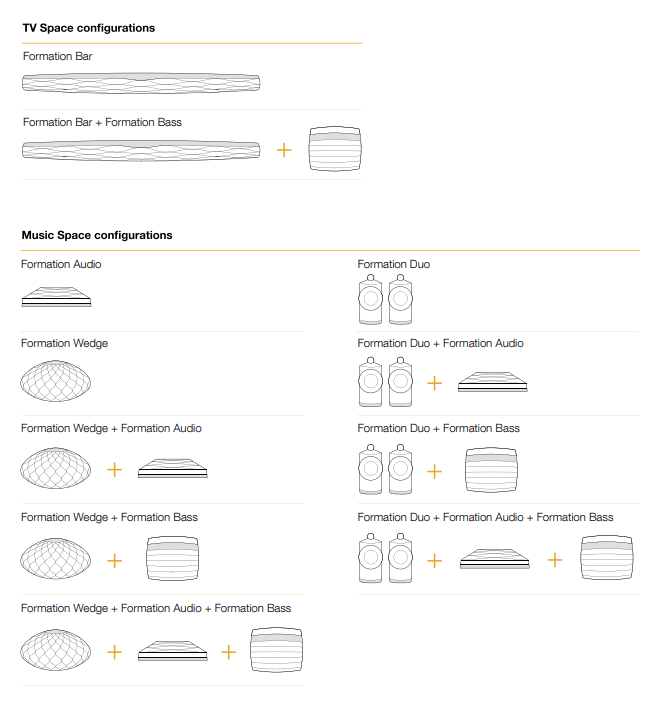
Phát nhạc
Ứng dụng Bowers & Wilkins Home cho phép bạn chọn và sử dụng bất kỳ nguồn nhạc hoặc stream nào. Tuy nhiên thì việc sử dụng các nguồn nhạc sẽ yêu cầu thiết lập ban đầu qua ứng dụng của dịch vụ stream nhạc: ví dụ như Spotify, hoặc một thư viện như Roon. Mỗi ứng dụng hoặc thư viện sẽ liệt kê không gian sử dụng của Formation Wedge như một thiết bị phát nhạc hỗ trợ Airplay, Bluetooth, và đối với Spotify là Spotify Connect.
Khi các stream nhạc được mở trên mạng kết nối Formation, bạn sẽ có thể chọn trong danh sách stream nhạc của ứng dụng Bowers & Wilkins Home hoặc ở mặt trên của loa.
4. Ứng dụng Bowers & Wilkins Home
Khi Formation Wedge đã được thiết lập xong và đã kết nối tới mạng Wi-Fi của bạn, ứng dụng Bowers & Wilkins Home sẽ hiển thị không gian của Formation Wedge và các không gian Formation khác (nếu có).
Chọn không gian của Formation Wedge xem danh sách các lựa chọn stream nhạc và nguồn nhạc đang được kết nối. Nếu như không có lựa chọn stream nhạc nào được liệt kê, bạn mở ứng dụng stream nhạc và chọn không gian Formation từ danh sách các thiết bị khả dụng. Bây giờ bạn quay trở lại ứng dụng Bowers & Wilkins Home, Spotify sẽ được liệt kê trong giao diện điều khiển của không gian Formation Wedge.
Chọn biểu tượng Settings trên ứng dụng Bowers & Wilkins Home để mở danh sách cài đặt. Danh sách cài đặt có các lựa chọn để thiết lập và đặt lại các thiết bị Formation của bạn và đặt lại tên cho các không gian Formation. Việc cập nhật ứng dụng và phần mềm cho các thiết bị Formation cũng được thực hiện trong danh sách cài đặt.
Một vòng quanh ứng dụng Bowers & Wilkins Home
Khi mở ứng dụng Bowers & Wilkins Home, ứng dụng sẽ tìm kiếm và liệt kê các không gian Formation ở trang chủ.
Ứng dụng sẽ hiển thị trạng thái hoạt động ở bên dưới mỗi không gian Formation. Chọn một không gian Formation đang hoạt động để mở giao diện phát nhạc có hỗ trợ điều chỉnh âm lượng và dừng/phát nhạc.
Giao diện phát nhạc cũng hỗ trợ lựa chọn các không gian Formation đang hoạt động cho phép chuyển stream nhạc sang không gian khác hoặc phát nhạc đồng thời trong các không gian. Giao diện chọn các không gian Formation đang hoạt động cũng hỗ trợ điều chỉnh âm lượng cho từng không gian hoặc tất cả các không gian.
Chọn biểu tượng Settings để mở giao diện cài đặt của ứng dụng Bowers & Wilkins Home. Danh sách cài đặt đầu tiên sẽ liệt kê các không gian Formation và số thiết bị trong mỗi không gian. Chọn một không gian để truy cập vào phần cài đặt của các thiết bị và không gian đó. Các tùy chọn cài đặt thiết bị được liệt kê sẽ phụ thuộc vào thiết bị được chọn.
Lưu ý: Nếu biểu tượng Settings trên ứng dụng Bowers & Wilkins Home hiển thị một chấm màu vàng, điều này có nghĩa là một phiên bản cập nhật phần mềm Formation đang được sẵn sàng. Quá trình cập nhật phần mềm được bắt đầu từ danh sách cài đặt. Bạn nên cập nhật ứng dụng Bowers & Wilkins Home và các thiết bị Formation thường xuyên. Điều này không chỉ giúp đảm bảo duy trì hiệu năng hoạt động tốt nhất, mà còn đem lại cho bạn tiện ích từ các tính năng mới.
5. Nguồn nhạc & các tùy chọn stream nhạc
Sử dụng Spotify
Hãy nghe với Spotify Connect
- Kết nối Formation Wedge tới mạng Wi-Fi của bạn
- Mở ứng dụng Spotify trên điện thoại, máy tính bảng, hoặc laptop trong cùng mạng Wi-Fi
- Mở 1 bài hát và chọn các thiết bị khả dụng
- Chọn không gian Formation và bắt đầu nghe
Sử dụng Airplay
Airplay cho phép các ứng dụng audio trên các thiết bị di động của Apple, laptop, hoặc máy tính để bàn stream nhạc qua mạng Wi-Fi đến các loa hỗ trợ Airplay như Formation Wedge. Các ứng dụng hỗ trợ Airplay sẽ hiển thị biểu tượng Airplay.
Để dùng Airplay, mở ứng dụng audio mà bạn muốn sử dụng và chọn bài nhạc mà bạn muốn phát. Chọn biểu tượng Airplay để hiển thị danh sách các thiết bị khả dụng và chọn các không gian Formation mà bạn muốn sử dụng.
Lưu ý: Bạn có thể stream nhạc qua Airplay trên nhiều thiết bị cùng lúc, tuy nhiên thì chất lượng nhạc và hiệu quả đồng bộ âm thanh sẽ phụ thuộc vào tín hiệu mạng kết nối của bạn. Nếu như bạn muốn phát các bản nhạc đồng thời trong nhiều không gian Formation, điều này sẽ tốt hơn nếu bạn chọn nhiều không gian trong ứng Bowers & Wilkins Home.
Sử dụng Roon
Roon là một thư viện và ứng dụng phát nhạc hỗ trợ liệt kê tất cả các file nhạc khả dụng trong mạng Wi-Fi của bạn và hỗ trợ phát các bản nhạc này xuyên suốt các không gian Formation và các thiết bị Roon khác. Roon có thể được sử dụng trên thiết bị di động, laptop hoặc các máy tính để bàn.
Khi bạn mở Roon, ứng dụng sẽ hiển thị tất cả các thư viện nhạc của bạn đồng thời với các thông tin bổ sung và ảnh bìa, cùng với các không gian Formation và các thiết bị khác trong cùng mạng Wi-Fi. Bạn chỉ cần chọn bản nhạc và không gian Formation mà bạn muốn nghe.
Lưu ý: Bạn có thể stream nhạc từ Roon trên nhiều thiết bị đồng thời, tuy nhiên thì chất lượng nhạc và mức đồng bộ âm thanh sẽ phụ thuộc vào kết nối Wi-Fi của bạn. Nếu bạn muốn phát các bản nhạc đồng thời trên nhiều không gian Formation khác nhau, bạn nên chọn nhiều không gian Formation trên ứng dụng Bowers & Wilkins Home.
Sử dụng Bluetooth
Bluetooth cho phép các ứng dụng audio trên điện thoại, laptop, hoặc máy tính để bàn stream nhạc tới các loa hỗ trợ Bluetooth như Formation Wedge. Các ứng dụng audio hỗ trợ Bluetooth sẽ hiển thị biểu tượng Airplay.
Để sử dụng Bluetooth, bạn chọn không gian Formation trong phần cài đặt Bluetooth trên thiết bị của bạn, mở ứng dụng audio mà bạn muốn sử dụng và chọn bài nhạc mà bạn muốn phát. Chọn biểu tượng các thiết bị phát nhạc để hiển thị các thiết bị trong không gian Formation mà bạn muốn sử dụng.
6. Vệ sinh loa và hỗ trợ
Khi cần vệ sinh Formation Wedge, bạn có thể lau bề mặt trên của loa với dụng cụ lau không sần và chải phần vỏ loa bằng bàn chải mềm. Nếu bạn muốn sử dụng dung dịch tẩy rửa, hãy đổ lên khăn lau và thử lau một khoảng nhỏ trước, không đổ trực tiếp lên loa. Tránh sử dụng các dung dịch có chưa acid, alkali, hoặc thành phần kháng khuẩn.